前言
Apollo(阿波罗)是携程开源的分布式配置管理中心。
本文主要介绍其基于 Docker-Compose 的部署安装和一些使用的经验
特点
成熟,稳定
支持管理多环境/多集群/多命名空间的配置
配置修改发布实时(1s)通知到应用程序
支持权限控制、配置继承,版本管理,灰度发布,使用监控等
官方提供了 。NET/Java/Go 的 SDK 以及 Http 接口
国产中文,文档友好,大厂背书,使用方案成熟
使用简单,支持 Docker , K8S,官方也提供多种高可用方案参考
使用情况
目前在微服务项目中做为配置中心,表现稳定,体验良好
内存情况:新安装启动在 100M 左右,工作中实际 20 项目,80 客户端使用时,三个服务占 1.5G 左右
测试环境和生产环境分开,安全及避免错误操作
为什么选择 Apollo:稳定&简单,虽然比不上 Nacos 的性能,也没有服务发现功能,但是稳定啊!!!
在我自己部署前,会觉得这个东西好难,好重,好麻烦。写这篇文章的时候的感受只有两个字:牛*
实践
准备
当前版本:v2.1
apollo-db:mysql 5.6.6+ 数据库
默认端口:3306
依赖两个数据库:ApolloPortalDB,ApolloConfigDB
默认账号/密码:apollo/admin
apollo-configservice:Config Service 提供配置的读取、推送等功能。
默认端口:8080
应用程序端连接到此服务使用
apollo-adminservice: Admin Service 提供配置的修改、发布等功能
默认端口:8090
管理界面使用此服务
apollo-portal:Portal 提供 Web 界面用来管理配置
默认端口:8070
Web 管理界面
默认账号/密码:apollo/admin
Deureka:提供服务注册和发现
Config Service 和 Admin Service 会向 Eureka 注册服务,并保持心跳
在 Admin Service 需要指定eureka.service.url
服务配置方式的优先级从高到低分别为:系统参数>环境变量>外部配置文件
使用 Docker Compose 安装
本篇文章基于 Docker V24 及 Docker Compose V2,安装可以参考之前的文章
配置说明
挂载了日志文件到。/logs 目录
固定了镜像版本 mysql v5.7 , apollo v2.1.0
指定 MySql 账号密码: root devops666 ,修改了端口映射 13306:3306
挂载 MySql 数据,初始化脚本文件夹 。/initsql(v2.1 脚本)
Apollo 服务中使用服务名 apollo-db 连接 MySql:SPRING_DATASOURCE_URL:'...apollo-db:3306/...'
设置先启动数据库:depends_on:apollo-db
apollo-configservice 服务中指定向 Deureka(Apollo 服务发现组件)注册的地址:http://192.168.123.214:8080
apollo-adminservice 服务中指定向 Deureka 注册的服务地址:http://192.168.123.214:809
apollo-adminservice 服务需指定 Deureka 服务地址:-Deureka.service.url=``http://192.168.123.214:8080/eureka/
指定网络:devopsnetwork (docker network create devopsnetwork)
web 管理端默认账号密码:apollo admin,登录后修改!!!
配置文件 compose.yml
准备好 compose.yml 及 。/initsql/初始化脚本,修改其中的 IP
拷贝到服务器
然后运行docker compose up -d即可
version: '3.1'
services:
# Apollo数据库
apollo-db:
image: mysql:5.7
container_name: apollo_db_5_7
restart: always
environment:
TZ: Asia/Shanghai
MYSQL_ROOT_PASSWORD: 'devops666'
ports:
- "13306:3306"
volumes:
- ./initsql:/docker-entrypoint-initdb.d
- ./data:/var/lib/mysql
networks:
- devopsnetwork
# Apollo 服务发现注册中心
apollo-configservice:
container_name: apollo_configservice_2_1
image: apolloconfig/apollo-configservice:2.1.0
restart: always
depends_on:
- apollo-db
environment:
SPRING_DATASOURCE_URL: 'jdbc//apollo-db:3306/ApolloConfigDB?characterEncoding=utf8'
SPRING_DATASOURCE_USERNAME: 'root'
SPRING_DATASOURCE_PASSWORD: 'devops666'
JAVA_OPTS: "-Deureka.instance.homePageUrl=http://192.168.123.214:8080"
# EUREKA_INSTANCE_HOME_PAGE_URL: http://192.168.123.214:8080
# EUREKA_INSTANCE_PREFER_IP_ADDRESS: false
volumes:
- ./logs:/opt/logs
ports:
- "8080:8080"
networks:
- devopsnetwork
#核心接口服务
apollo-adminservice:
container_name: apollo_adminservice_2_1
image: apolloconfig/apollo-adminservice:2.1.0
restart: always
environment:
SPRING_DATASOURCE_URL: 'jdbc//apollo-db:3306/ApolloConfigDB?characterEncoding=utf8'
SPRING_DATASOURCE_USERNAME: 'root'
SPRING_DATASOURCE_PASSWORD: 'devops666'
JAVA_OPTS: "-Deureka.instance.homePageUrl=http://192.168.123.214:8090 -Deureka.service.url=http://192.168.123.214:8080/eureka/ "
depends_on:
- apollo-db
ports:
- "8090:8090"
volumes:
- ./logs/:/opt/logs
networks:
- devopsnetwork
apollo-portal:
image: apolloconfig/apollo-portal:2.1.0
container_name: apollo_portal_2_1
restart: always
environment:
SPRING_DATASOURCE_URL: 'jdbc//apollo-db:3306/ApolloPortalDB?characterEncoding=utf8'
SPRING_DATASOURCE_USERNAME: 'root'
SPRING_DATASOURCE_PASSWORD: 'devops666'
APOLLO_PORTAL_ENVS: 'dev'
DEV_META: 'http://192.168.123.214:8080'
# 默认账号 apollo admin
depends_on:
- apollo-db
ports:
- "8070:8070"
volumes:
- ./logs/:/opt/logs
networks:
- devopsnetwork
networks:
devopsnetwork:
external: true
```
部署成功
部署机器IP:192.168.123.214

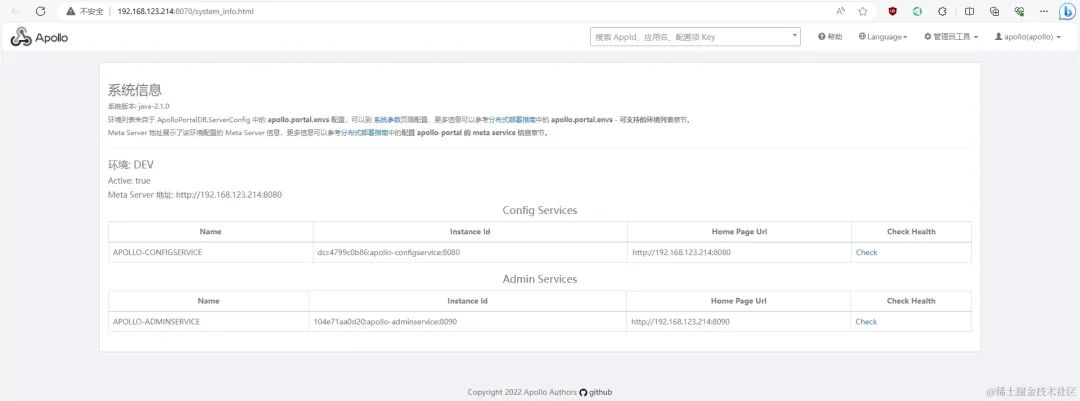
使用 K8S 安装
跟着官方文档一步步来即可,helm 的文件可以从apolloconfig/apollo-helm-chart获取,这里只分享下步骤和些注意的地方
初始化数据库
可以使用已有或者部署 mysql 服务,并创建 apollo 专门的账号密码
执行 Apollo 对应版本的v2.1 默认初始化脚本创建 ApolloConfigDB,ApolloPortalDB
生产环境 记得修改 ServerConfig 表的 环境和组织apollo.portal.envs:proorganizations:[{"orgId":"xxx","orgName":"xxx公司"}]
使用 helm 添加 apollo repo
安装 apollo-service
安装 apollo-portal
k8s 使用
可以将 Apollo 相关配置存储到 k8s 的ConfigMap中方便 k8s 服务中使用
使用
.NET SDK
官方:Com.Ctrip.Framework.Apollo.Configuration
添加包:Com.Ctrip.Framework.Apollo.Configuration
appsetting.json 中添加 apollo 配置
MetaServer:Apollo 服务地址,系统信息中也可以查看到
AppId:应用 Id
Namespaces:命名空间默认是 application
获取参数注册:可以是配置,也可以是从环境变量中
builder.Configuration.AddApollo(builder.Configuration.GetSection("apollo"));
注入IConfiguration使用即可
连接配置
"apollo": {
"MetaServer": "http://192.168.123.214:8080",
"AppId": "devops.test",
"Namespaces": [ "application" ]
}
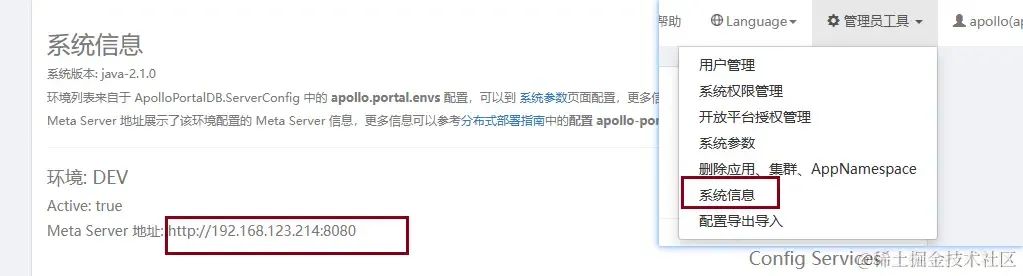
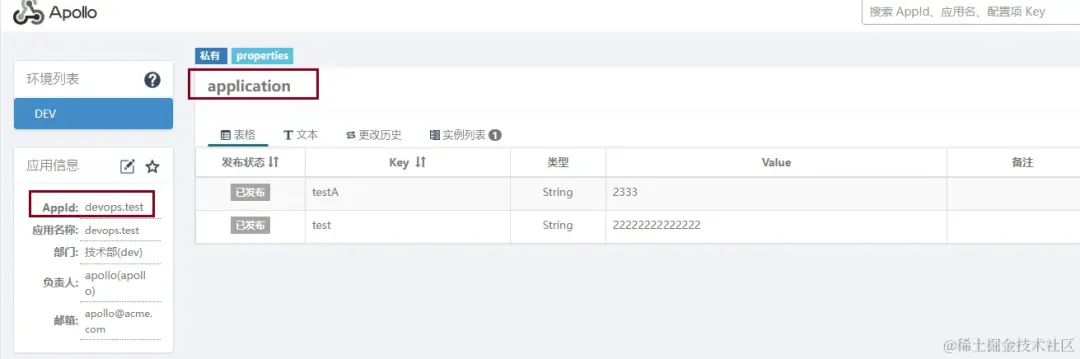
Demo 示例
dotnet v7.0
var builder = WebApplication.CreateBuilder(args)
builder.Configuration.AddApollo(builder.Configuration.GetSection("apollo"))
app.MapGet("/config", context =>
{
context.Response.Headers["Content-Type"] = "text/html
//配置服务
var configService = context.RequestServices.GetRequiredService()
string? key = context.Request.Query["key"]
if (string.IsNullOrWhiteSpace(key))
{
return context.Response.WriteAsync("获取配置:/config?key=test");
}
var value = configService[key];
return context.Response.WriteAsync(value ?? "undefined");
});
完整 Demo 示例 :Github 地址
踩过的坑
数据库配置连接,使用服务名,而不是容器名
-Deureka.instance.homePageUrl 和 -Deureka.service.url 参数一开始没有理解到是做什么的,只知道配置健康检查失败,看了文档才理解到是 Deureka.instance.homePageUrl 是注册的服务地址,-Deureka.service.url 是注册中心的接口地址
后语
时间充裕的情况最好是过一遍文档,知道是怎么设计的,遇到问题真会一头雾水。
审核编辑:黄飞
-
服务器
+关注
关注
12文章
9422浏览量
86484 -
SDK
+关注
关注
3文章
1050浏览量
46655 -
Apollo
+关注
关注
5文章
345浏览量
18559
原文标题:Apollo 配置中心的部署与使用经验
文章出处:【微信号:magedu-Linux,微信公众号:马哥Linux运维】欢迎添加关注!文章转载请注明出处。
发布评论请先 登录
相关推荐
【飞腾派4G版免费试用】3.JITSI视频会议想开就开
【昉·星光 2 高性能RISC-V单板计算机体验】为 Ubuntu 安装 Docker 及常用软件
基于DOCKER容器的ELK日志收集系统分析
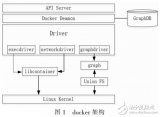
云计算核心技术Docker教程:Docker Compose的pull和push命令详解
Docker-compose常用的解决方法
使用podman-compose部署wordpress的示例
SpringBoot接入轻量级分布式日志框架GrayLog
Linux中如何使用Docker安装MySQL

linux docker安装部署
宝塔面板Docker一键安装:部署GPTAcademic,开发私有GPT学术优化工具

docker-compose配置文件内容详解以及常用命令介绍

Dockerfile镜像制作与Docker-Compose容器编排
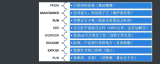




 基于Docker-Compose的Apollo部署安装与使用
基于Docker-Compose的Apollo部署安装与使用
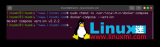











评论